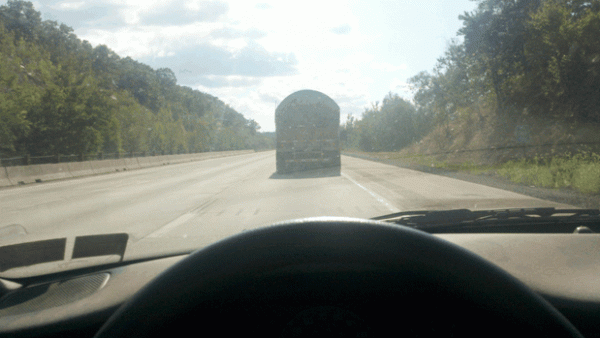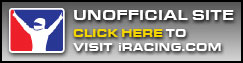Controller / FFB
追記:
iRacing エンジニアがメンバーフォーラムで提供しているツール Wheel Profiler を使った最適化(2016年) についても参照するとよいかもしれません。
@iRacingJAの昨夜のFFB関連Tweetが少し好評だったようなので、iRJA Webでも情報を付加しつつ、まとめて掲載しておきます。
ドライバ/プロファイラ
コントローラ及びFFBについては毎ビルドではありませんが推奨設定が変更されることがあります。そしてiRJAでも毎度の更新はできていないため(ごめんなさい)、掲載されているのが古い情報だったり、iRacingメンバーサイトでも古い情報がそのまま残っていることもあります。そのため、最新情報を確認しないとアップデート後に何かフィーリングがおかしい、なんてことがあるかもしれません。
主にチェックすべきは、メンバーフォーラムでとあるメンバーが毎度まとめてくれている「Current state of FFB setting suggestions」トピック(Technical Assistance iRacing Software Relatedフォーラム)です。これも完全ではないかもしれませんが。
例えばLogitech G25/G27プロファイラ設定は、当初Spring/Damperを0%に、としていたFAQは更新されていませんが、発生FFBの最小値付近がコントローラから出力されない問題(各ステアリングコントローラが抱えるFFBデッドゾーンの問題)への対処としてビルドごとに、Overallを107%に、シム内でmin forceを設定して、等とアップデートを続けられており、コントローラ周辺の開発担当者であるDavid Tuckerは最近では900度にする以外デフォルトの設定(Spring/Damperも100%)を推奨しています(2013.11.05)。以前の推奨設定をGlobal Device Settingsで行うことで他のタイトルでのフィーリングを変えてしまうユーザへの配慮から、デフォルト設定でうまく働くように変更してきたようです。
2018/04/12追記:
2021/09/30追記:
FFB strength
上でも挙げたトピック「Current state of FFB setting suggestions」では、走行時テレメトリデータから取得したステアリングコラム/シャフトで発生するトルク(Nm)を元に、シム内で設定すべきFFB strength値を導き出しています。実際にはあるひとつの車両をとってみても、走行するトラックの路面のスムーズさ/荒さやバンクの大きさ等によっても発生するトルクが変わるので、走行するマシン/トラックごとに調整するのが正しいのかもしれませんが、大変なのでとりあえず、という向きにはその平均的な値を設定するのがよいでしょう。件のトピックの2つ目の投稿に有志によって算出された値がリストアップされているので、これを参考にしましょう(古いシーズンのデータしかない場合はそのまま参考にはできないかもしれません)。<ツイートで示したトピック
または、より簡単な方法として、走行画面でFキーを押して表示されるメーターでFゲージに注目し、このゲージが赤くならないレベルに、F9 BlackBoxでFFB strengthを調節する方法もあります。
これらをより有効なものにするために、シム内オプション画面では「Use linear mode」をチェックOnすることをお勧めします *大きなトルクを発生できないステアリングコントローラが大半なので、Use linear modeをonすることはどちらかと言えば推奨ではありません。
2013.11.25追記:
ひとつ上の「とりあえずな設定」はリニアモードをOnする前にまず試す初期設定としてとのこと。
リニアモードOffのデフォルト状態では、小レベルなフォースをブーストして分かりやすくしている反面、大きなフォースは減じることで、弱いフォースしか発生できないステアリングコントローラでも表現を伝えられるようになっています。
リニアモードでは、このエフェクトを止めて大レベルまでリニアなフォースを出力するようになります。しかし極小のフォース信号でトルクを発生できない(=FFBデッドゾーンのある)ステアリングコントローラが多いので、これを補うために、min forceを適切に設定して極小レベル信号を増強してFFBデッドゾーンをなくすようにすると良いでしょう。
minforce
現在のビルドではFFBデッドゾーンについて、シム内のコントローラ設定にあるmin forceで対処することができます。ステアリングを接続し、ユーティリティ「WheelCheck [※左記リンクは旧スレッド(現行フォーラムでは長いスレッドにバグがあるためロックされました), 新スレッドはこちら]」を使って、Spring ForceのStep log2テストを行い、ドキュメントフォルダに出力されたCSVファイルのforceをX軸、deltaXDegをY軸に折れ線グラフを描画します。本来ならゼロからリニアに立ち上がって欲しいところ、途中で折れ曲がりがあり、それより小さなforceはコントローラが実際に出力できていないFFBデッドゾーンがあることが示されています。この折れ曲がるポイントを大まかなmin force設定値とすればよいのです。 X軸のMaxは10000なので、例えばそのポイントが2000なら20(%)を設定してみることから始めるとよいでしょう。
Skip BarberやLotus 49ではゼロ付近でガタガタ鳴るのを抑えるには、app.ini で steeringFFBSmooth=0.5 等にしてみるのもよいでしょう(デフォルトは steeringFFBSmooth=1.000000)。
※これを記している私は、実は ini ファイルで直接設定変更することは推奨しません。ビルドがアップデートした後でも ini の設定値がクリアされることはないため、適性な値を見失うことになりかねないためです(そういった場合は ini ファイルを一度削除してからシムを起動して設定しなおすとよいでしょう)。iRacingにおいては通常設定できる項目はUIを備えていますので、余程のTweakが必要でなければ、ini での手動設定は不要と考えられます。
forceMap
2021/03/15 に追記しました。 以前は本文書の先頭に Wheel Profiler について触れた記事をリンクしていただけでしたが、本文書中にも記載を追加しました。
forceMap は、上記 minforce (min force) よりも新しい FFB 設定手法です。2016s3 ビルドのリリースノート、Peripherals の項で紹介されました。
2016s3ビルドのリリースノートでは簡単な紹介のみが行われ、その詳細はこちらのメンバーフォーラムトピックに任されています。
iRacing API’s and Development Discussions >> Wheel Profiler
https://members.iracing.com/jforum/posts/list/3482238.page
簡単に紹介すると、実際にフォースを発生させたテストの計測結果を記した forceMap.csv ファイルを Documents\iRacing フォルダ以下に置けば、よりリニアなフォースフィードバックを発揮させよう、というものです(カスタムコントロールファイル(*次項参照)同様個別の車両ごとに異なるforceMapが使えると思われます)。計測のためのツール類 WheelForceTest も上記のフォーラムトピックに添付されています。
なお、いちいち個人でフォース計測する必要はなく、すでに誰かがテストを行って得られた forceMap.csv ファイルがメンバーフォーラムを探せば見つかります。上記トピックの最初の投稿にも市販コントローラのいくつかについての forceMap が ZIP されて添付されています。もちろんデバイスには個体差やコンディションの差も、ひょっとしたら取り付けているステアリングホイールの径や重さも異なるかもしれませんから、同じステアリングコントローラでも、より良い結果が得られるデータが見つかるかもしれません。
なお、forceMap を使う場合、minforce は設定する必要ありません。
controls.cfg, joyCalib.yaml
コントローラの割り当てやキャリブレーションに関する設定は、controls.cfgとjoyCalib.yamlの2つのファイルに記録されます。
joyCalib.yaml ファイルにはコントローラの軸キャリブレーション情報がテキストベースで保存されていますので、手作業でこのファイルを編集してキャリブレーション情報をリファインしたりバックアップ/リストアすることは簡単です。
※ステアリングのように中央から左/右とコントロールする軸には CalibCenter 値がありますが、ペダルのように一方向にしか向かわない軸では CalibCenter 値は CalibMin または CalibMax と同値となります。
これらのファイルは、シム内のオプション画面で「Use custom controls for this car」にチェックをしていないうちは、Globalな設定内容として「ドキュメント\iRacing」フォルダに作成されています。このチェックをOnすると、それらが「ドキュメント\iRacing\setup\各マシン」フォルダにコピーされ、以後のそのマシンでの設定変更はマシンごとのファイルに保存されます。なお、一度「Use custom~」をチェックOnした後でチェックをOffに戻した場合、割り当て等の設定情報の変更はGlobalなファイルに保存されますが、キャリブレーション情報はマシンごとのフォルダに保存されているものが使われるようです。こういったときにはマシンごとの設定ファイル 2件も削除しておいた方がよいかもしれません。
また、コントローラの割り当てやキャリブレーションに問題が発生した場合には、「ドキュメント\iRacing」フォルダと、「ドキュメント\iRacing\setup\各マシン」フォルダにある controls.cfg と joyCalib.yaml ファイルをそれぞれ削除してから、コントローラの検出・キャリブレーション・割り当てをやり直してみるとよいでしょう。
ただ上記に記したとおり、マシンごとに FFB strength 設定を変更することを考えると、コントローラをキャリブレーション・割り当て設定を行った後で「Use custom~」をチェックして FFB strength をそれぞれのマシンごとに設定する、というのが推奨と言えそうです。
USBトラブルの判別
コントローラデバイスが認識と切断を繰り返してしまう場合など、USB機器のトレース情報から何が起こっているか判別してトラブル解決の糸口にすることができるかもしれません。ハードウェア/ケーブル/コネクタの故障もあるかもしれませんし、USBコントローラ/チップセット/デバイスそれぞれのドライバに問題があるのかもしれません。Windowsやドライバによってはサスペンドしてしまうこともあるようです。